Un nouveau tutoriel pour faire un super montage pour illustrer un effet de bris de glace .
Pour commencer importez le pack suivant il contient quelques brushes, les images et textures utilisées dans le tutoriel en grande format
Pour commencer ouvrez l’image de la fille avec Photoshop

Ajoutez un calque de remplissage dégradé en allant dans Menu > Calque > Nouveau calque de remplissage > Dégradé

Changez son mode de fusion en Incrustation et réduisez son opacité à 61%
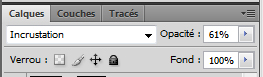

Maintenant dupliquez votre calque original (Ctrl+J) celui du début (l’image de la fille) et allez dans Menu > Filtre > Atténuation > Flou gaussien
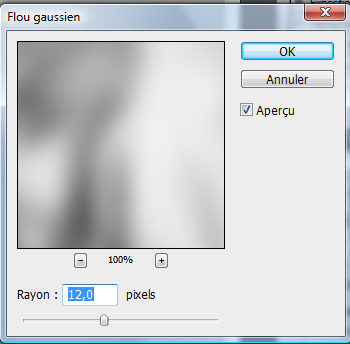

Nous allons appliquer l’effet de glace sur ce dernier pour le faire prenez l’outil lasso Polygonal (L) et faites des sélections comme ceci
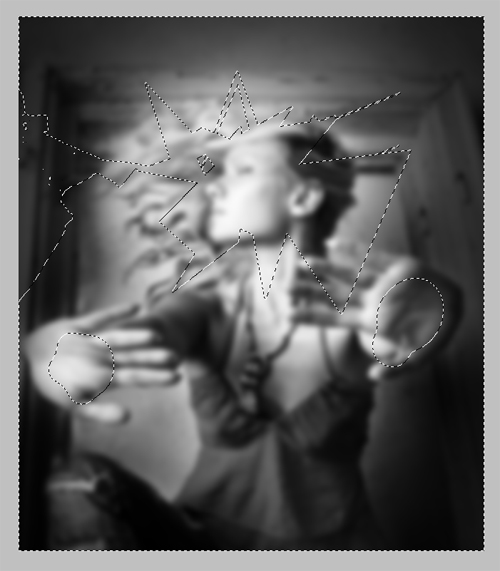
Appuyez sur le bouton supprimer de votre clavier pour effacer les parties sélectionnées

Maintenant rendez-vous dans les options de fusion pour les appliquer sur ce dernier
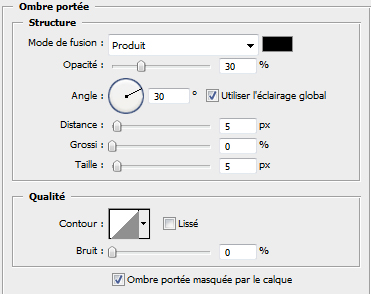
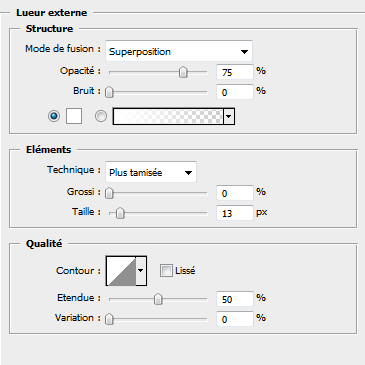
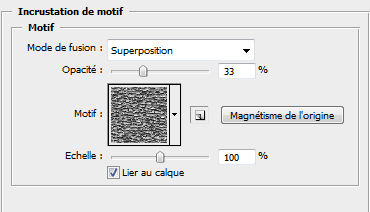
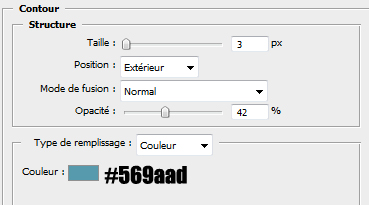
ce qui vous donne

Ensuite importez la texture suivante dans votre document
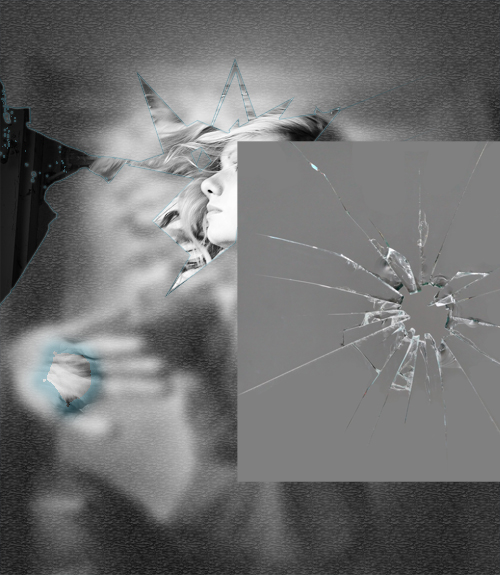
Changez son mode de fusion en Incrustation

Dupliquez ce dernier deux fois (Ctrl+J), déplacez la texture mettez une sur l’autre main et l’autre au niveau du visage dilatez un peu sa taille (Ctrl+T) pour donner cet effet-là

Prenez l’outil Pinceau (B) avec les brushes que vous avez téléchargé, créez un nouveau calque (Ctrl+Shift+N) et dessinez quelque forme avec les options suivantes


Importez la dernière texture dans votre document
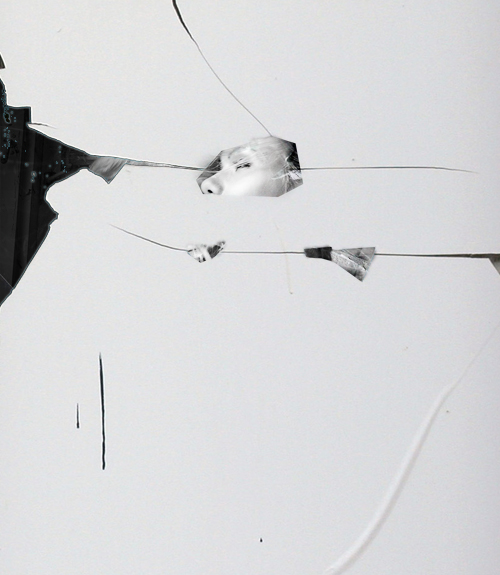
Changez son mode de fusion en Densité linéaire +


Pour donner la touche final à notre montage ajoutez un calque de réglages Courbe de transfert de dégradé en allant dans Menu > Calque > Nouveau calque de réglage > Courbe de transfert de dégradé
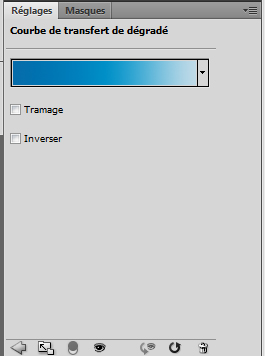
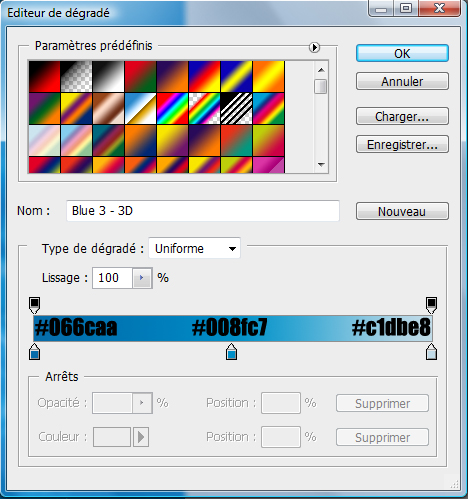

Changez son mode de fusion en Lumière tamisée
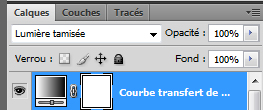
Voilà le rendu final







































Sympa le rendu final
Vraiment super beau, ça fait un petit moment que je voulais apprendre cet effet, merci pour ce tuto. 😉
Tout simplement génial ! Un grand merci
Par contre où télécharger la texture de l’effet brisé de la vitre ?
OUPS ! désolé j’avais pas vu le pack à télécharger .
Super sympa franchement 🙂
Merci beaucoup pour ce tuto 🙂
Waw bonne tactique pour donner l’effet Beau boulot Mr Grafolog
j’aimerais bien savoir d’ou je peus avoir des models comme cette fille est ce que vous pouvez me donner un site ou je peus avoir quelques models
Merci d’avance
Waw bonne tactique pour donner l’effet Beau boulot Mr Grafolog
j’aimerais bien savoir d’ou je peus avoir des models comme cette fille est ce que vous pouvez me donner un site ou je peus avoir quelques models
Merci d’avance
Normalement c’est des images que grapholog a le droit d’utilisé. Si non google est ton plus fidele amis ^^ Je te conseil de chercher plus dans les wallpapers pour du grand format et une bonne qualité. Sur le net tu trouvera meme des sites ou des tonnes d’images sont repertorier par catégorie (voiture, femme, homme, paysage ect…)
Bonjour tout le monde, Si tu cherches des models pro voilà ou les télécharger http://fr.fotolia.com/partner/20097…
Bonne continuation tout le monde
Petite question en ce qui concerne le motif qui est utilisé au début…Perso je n’en ai que 2 dont aucun ne ressemble à celui là, est ce que quelqu’un peut me dire où le trouver?!
Merci d’avance!!
@Chiwie touts les motifs utilisés dans le tuto est disponible par défaut dans photoshop cs3 ou cs4 si il n’apparaissent pas alors affiche-les en cliquant sur la petite flèche à coté puis sur les noms des textures.
Bonne continuation tout le monde 🙂
Merci pour ta réponse et pour tout les tutos que tu proposes!
Je débute et ce que tu fais est franchement nickel!!
Bonjour,
je voulais vous demander, lorsque j’ouvre cette photo, et que je veux utiliser l’outil lasso, c’est une petite main blanche qui apparait est aucun moyen de l’enlever, je voulais savoir pourquoi ça me faisait cela et comment faire pour l’enlever car je ne peux plus rien faire.
Merci^^
Bon bah je retire mon commentaire, ça remarche ^^. Surement un bug ^^’
hello =)
Je l’ai fait avec la tête d’un ami et ça marche super, même si l’image est plus petite, j’ai adapté ^^
Ca plusieurs tutos que je réalise et franchement, c’est du bon boulot que vous faites en nous fournissant tous ces tutos 😉 continuez ainsi =p
Bon, j’ai un autre problème ( je sais je n’arrête pas ^^’), lorsqu’il faut supprimer les” parties sélectionnées”, cela ne me supprime pas les visage et l’intérieur des mains comme vous mais l’extérieur ?! Que dois-je faire ( Merci d’avance ^^)
LOL “**salutation grafolog** trés bon effect glace ..just de mon gout simple et efficace..alors je veux te dire que le photoshop cs5 sera lancer sur le web le 12 avril..
alors je veux te demander si tu peux m’informer comment je peux télécharger cette version gratuitement …elle a vraiment une trés belle apparence ..”
@Sunshine
tu a juste a faire pomme( ou ctrl sur pc) + tab + i pour inverser ta selection 🙂
et merci beaucoup au passage pour touts ces tuto de qualité et de plus gratuit !
chapeau bas et Bonne continuation
😉 ctrl + maj + i pardon*
Je trouve ça un peu bizarre la ligne bleue en contour des cassures, sinon sa reste un beau tuto comme d’hab’ .Merci
Bonjour, @TGC pour la version Photoshop Cs5 je ne pense pas quelle sera mis en ligne d’aussi-tôt et pour la version gratuite il n’y pas de version gratuite de Photoshop ni la cs2,cs3 et cs4 et encore moins Cs5 LOL .
Allez bonne continuation tout le monde.
merci grafolog pour l’information. je souhait bien de obtenir cette nouveau version mais désolé..bon je te remerci encore et bonne continuation pour tout.
@ Grafolog => Salut voila je voudrez te demander si tu pourrais faire un tuto sur un effet sur un drapeau comme celui la stppp parce que j’aimerai bien apprendre a faire ce genre d’effet :
http://img641.imageshack.us/img641/…
voila Merci d’avance 🙂
Bonjour, @kaf93 envoie ta demande dans l’adresse email que j’ai laissé les demandes sont traités selon leur date avec un ordre précis.
https://www.tutsps.com/index.php?pos…
Merci et bonne continuation
Merci beaucoup pour tous ces fabuleux tutos qui m’ont fait découvrir l’univers de photoshop et que je consomme sans aucune modération!!!!
Voila ma création à base de ce tuto:
http://s2.noelshack.com/uploads/ima…
Bonjour j’adore tout simplement ce tuto , et aprés avoir essayé sur ton modéle j’ai obtenu sa :
http://www.casimages.com/img.php?i=…
moi j’aime bien =)
merci pour le travail que vous effectuez . Salutation
trop bon !!! je m’y met tout de suite !!!!!! 😎
Réalisé très maladroitement ! le réalisme n’y ais pas ! c’est vraiment dommage car l’idée était bonne ! désolé je préfère être honnête dire une vérité qui fait avancé qu’un mensonge qui te feras pas amélioré !
bonne continuation !
Wow Vraiement génial ce tuto ! Merci beaucoup O-)
Voilà ce que j’ai reussi à faire : http://yfrog.com/49curtiisbrisevitr…
Merci encore et bonne continuation 😉
J’ais un problem je ne sais pas où trouver le motifs pour l’incustation de motif. Quelqun peu me dire où ou alors comment le faire ?? svp.
Salut, grapholog,
J’ai regardé le site ou tu prends tes images, je me suis dit “yes enfin un site qui distribue gratos :)” et en fait nan :/
Aurais tu une explication ?
Et cela voudrais aussi dire que tu redistribue gratuitement des images payantes, ce qui est illégal.
Bonjour, @linkinblak ce n’est pas pareille c’est ça le contra avec les banques d’image j’utilise des images pro et j’envoie du trafic dans leur site c’est des partenaires et si vous ne voulez plus de ces images y a pas de problème je change tout.
Cordialement 🙂
Non non c’est bon ne change rien 😀
Ok j’ai compris le système.
Bon travail tres bon travail merci :mdr:
bonjour,
voila j’ai tous bien fait mais as partir de l’inccustation du motif,je ne trouve pas le motif gris et blanc ou puis-je le trouver svp
merci d’avance
moi comme d’hab, je suis pommé complet, mais comme dirais monsieur de Lafontaine
, patience et longueur de temps…….
je persiste
j’ai cs5 un outil extraordinaire, compliqué, complex qui me fais changer d’ordi tout les mois, a cause de de mes petites crises (mdr!!!!!!)
encore un tout bon tuto.. je vous dis chapeau, comme d’hab!!!!
Je n’arrive pas à faire plusieurs sélection en même temps pour faire les sélections du début (où il faut supprimé le calque dégradé…
Qqn pourrait-il m’aider ?
merci
C’est bon j’ai trouvé il faut maintenir sihft enfoncé pendant qu’on fait les séléctions ^^ LOL
Salut, moi mon problème c’est que j’ai pas de lasso polygonal !!!! ;-(
Je pourrais avoir le nom du motif j’ai bien galere mais j’ai pas trouve ;-(
Bonjour a vous tous, je trouve que vous faites de jolis travaux avec photoshop, je vous souhaite de continuer le plus longtemps possible….
Je voulais savoir en meme temps ou il etait possible de prendre la texture manquante dans le pack, pour l appliquer au calque merci…
🙁 J’ai pas le motif
le motif c’est le premier dans “TEXURE2” 😎
pardon pour la faute de frappe 😯 donc le premier dans “TEXTURE 2” 😎
Je n’arrive pas à mettre le motif “Brise Glace” dans les option de fusion :s
Quelqu’un pourrait il m’aider ?
PS: Sinon très bon tuto !
Pretty good post about current elliott boyfriend jeans. I just stumbled upon your blog and wanted to say that I have really enjoyed reading your blog posts. Any way I’ll be subscribing to your feed and I hope you post again soon. http://blankjeans.iblogger.org
bonjour tout d abord chouette l effet vraiment mais moi je bloque a partir de………Ensuite importez la texture suivante dans votre document.tu peux me dire comment fait on car je dois me planter quelque part merci d avance 😉
slt novice,
pour importer ta texture tu fait ==>
Menu => Fichier => IMPORTER et tu selection ton document (texture)
Selectionne* Pardon…
Bonjours à tous.
Tous d’abord je remercis Grafolog pour tout ces tuto magnifiques.
Celui ci est un des meilleurs tuto que j’ai vu sur le sites. :-O
Mais bon … J’ai un petit problème, je n’arrive pas à installé le brushes (Broken_glass_by_frozenstocks) ;-( .
Donc je reste bloqué à cette étape … Si quelqu’un pourrais m’aidé, ce serais très gentil 🙂
Trouvé. Merci comme même, bonne nuit 🙂
Salut tout le monde je suis nouveau dans l’univers tutsps 🙂 et je me demande si les tuto CS4 son compatible CS5 :-O ?
Merci D’avance LOL
Bonjours es ce que quelqu’un pourrais me faire le montage avec une de mes photo svp, disont que je ne suis pas doué du tout avec photoshop ;-( Pour les personne qui souhaiterais m’aider voici mon email (pour vous envoyer ma photo): vito.tombini@hotmail.fr
Merci d’avance 🙂
Excellent tuto, merci énoOormément 🙂
Bonjour,
Je n’arrive pas à télécharger le pack, cela me renvoie vers une page de code…
Si quelqu’un a une solution, merci par avance.
ma réalisation
http://icebl00d.deviantart.com/gall…